IPhone o iPad: lo schermo appare troppo grande o ingrandito troppo

Risolvi un problema in cui lo schermo dell
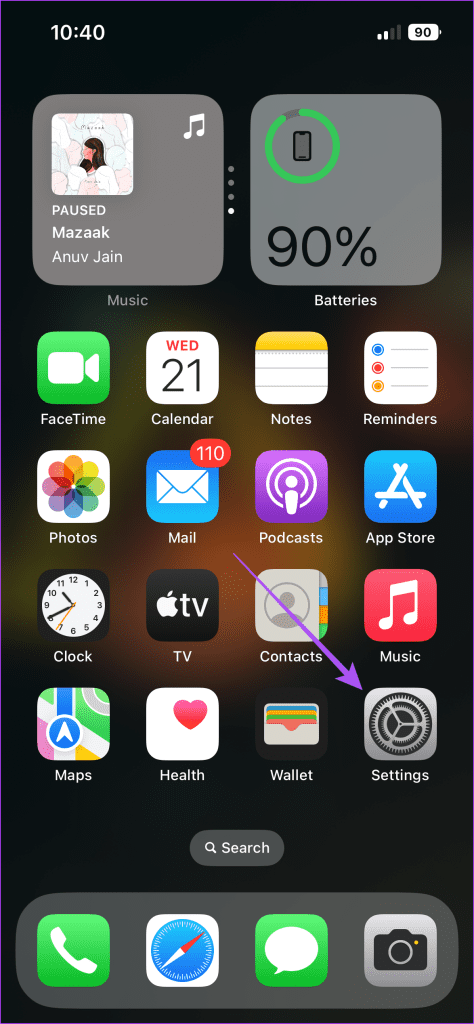
L' app Apple Translate è preinstallata sugli iPhone. Può aiutarti a rimuovere le barriere linguistiche aiutandoti a tradurre qualsiasi lingua che non conosci. L'app si rivela utile, soprattutto quando viaggi in una regione diversa e hai bisogno di aiuto per comprendere tutto, dalle indicazioni stradali, alle voci di menu, ai nomi dei negozi e altro ancora.
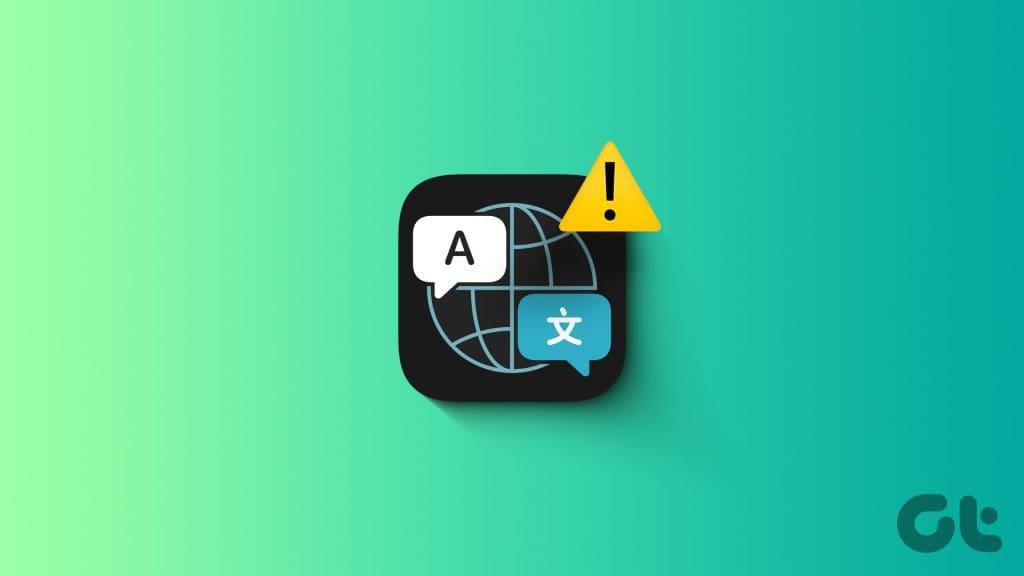
Pertanto, può essere una seccatura se l'app Traduttore smette di funzionare quando ne hai più bisogno. Se riscontri problemi con l'app, questo post condividerà le migliori soluzioni per l'app Translate che non funziona sul tuo iPhone.
Parliamo innanzitutto delle soluzioni per quando devi utilizzare l'app Translate offline. Se viene visualizzato l'errore "Traduzione non disponibile, riprova più tardi", ti suggeriamo di verificare se la modalità su dispositivo è stata abilitata. Questo ti aiuterà a tradurre offline sul tuo iPhone.
Passaggio 1: apri l'app Impostazioni e tocca Traduci.

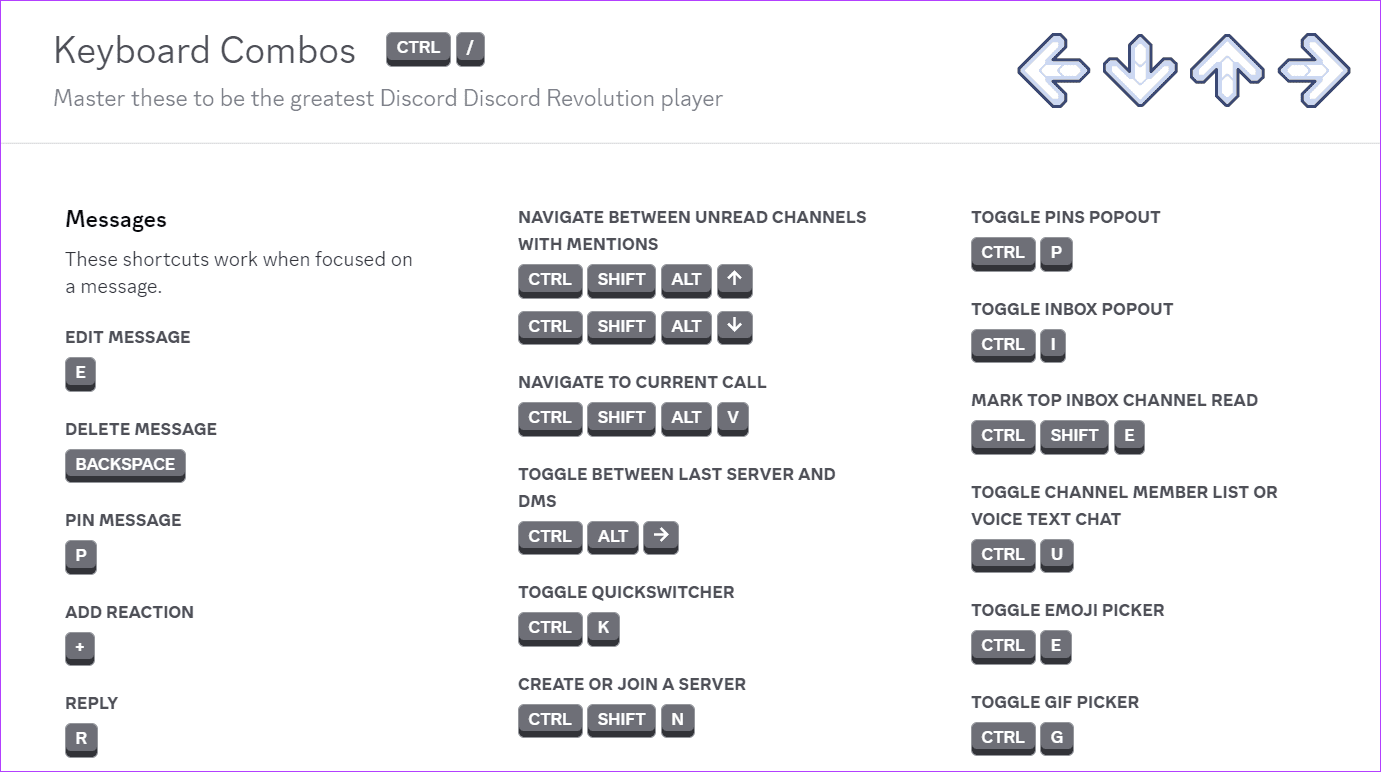
Passaggio 2: tocca l'interruttore accanto a Modalità su dispositivo per abilitare la funzione.
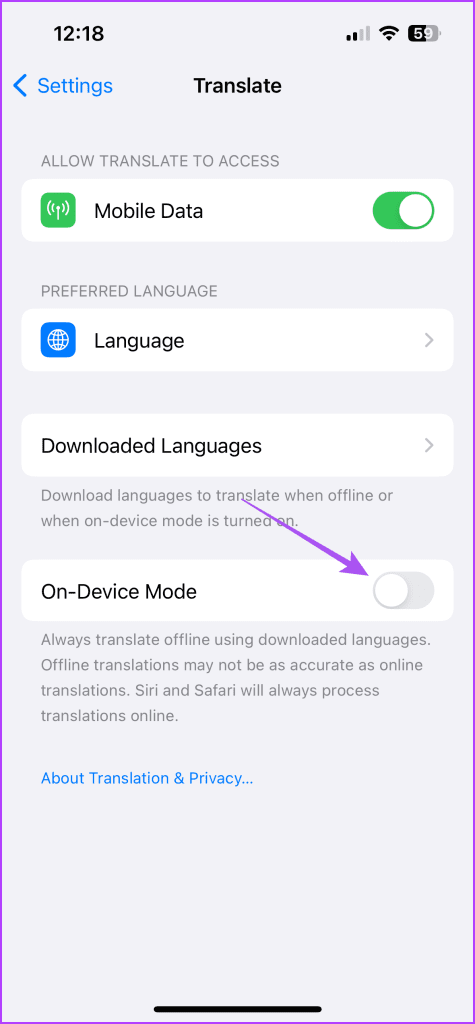
Abilita la modalità su dispositivo solo quando hai bisogno di traduzioni offline.
Se non riesci a tradurre offline, dovresti verificare se la traduzione in lingua è stata scaricata sul tuo dispositivo. Questo è ancora una volta utile quando devi utilizzare l'app Apple Translate offline. Per controllare e scaricare le lingue, avrai bisogno di una connessione Internet.
Passaggio 1: apri l'app Traduttore sul tuo iPhone.

Passaggio 2: tocca i tre punti orizzontali nell'angolo in alto a destra e seleziona Scarica lingue.
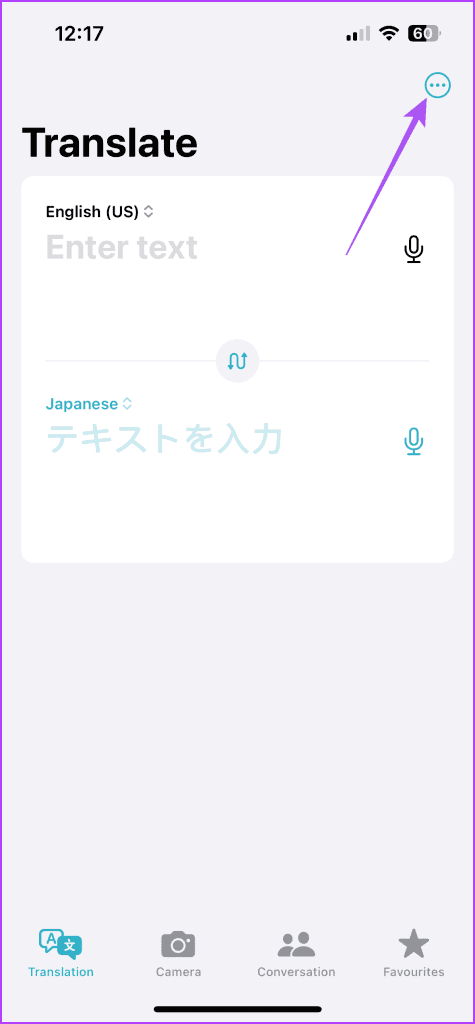
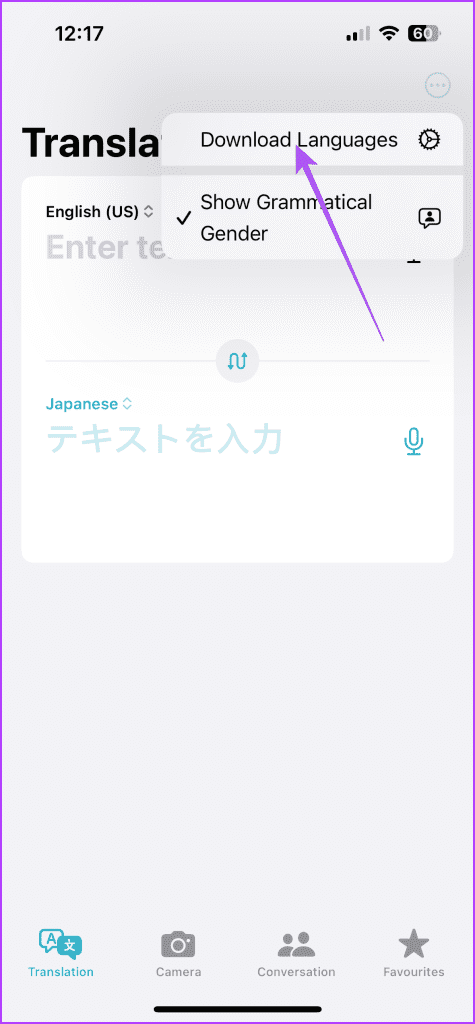
Passaggio 3: controlla se la lingua che hai scelto è stata scaricata. In caso contrario, tocca l'icona della freccia accanto al nome della lingua per scaricarla.
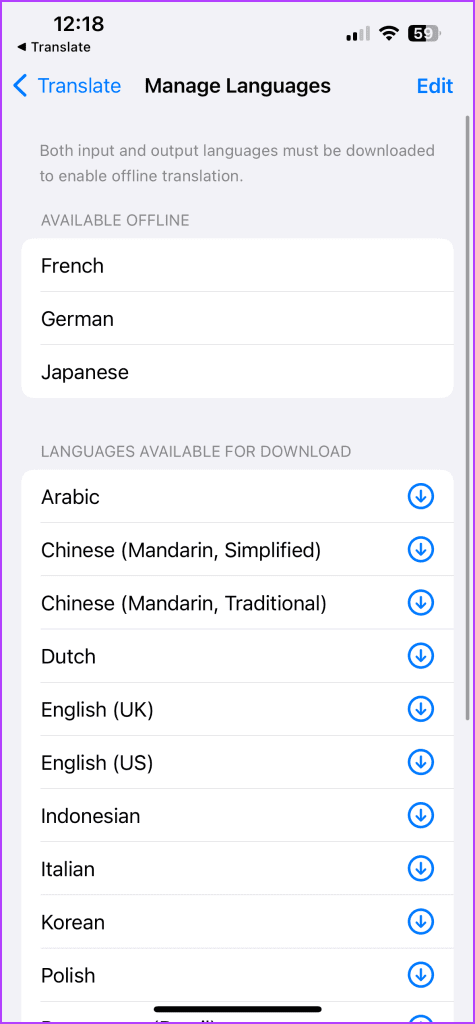
Successivamente, torna alla schermata Traduci per verificare se il problema è stato risolto.
Venendo alle soluzioni per quando è necessario utilizzare l'app online, suggeriamo di consentire l'utilizzo dei dati mobili per l'app Traduttore. Ecco come.
Passaggio 1: apri l'app Impostazioni e tocca Traduci.

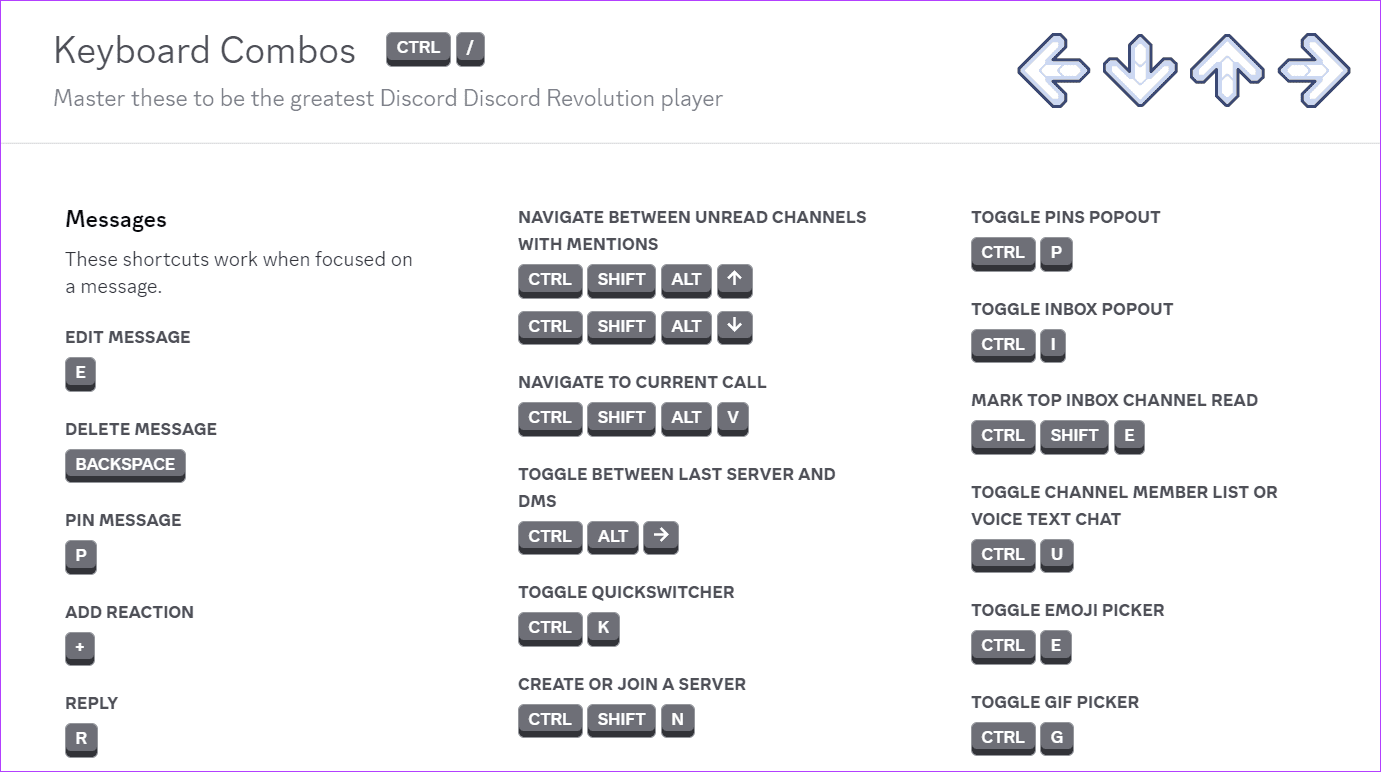
Passaggio 2: tocca l'interruttore accanto a Dati mobili per abilitarne l'utilizzo.
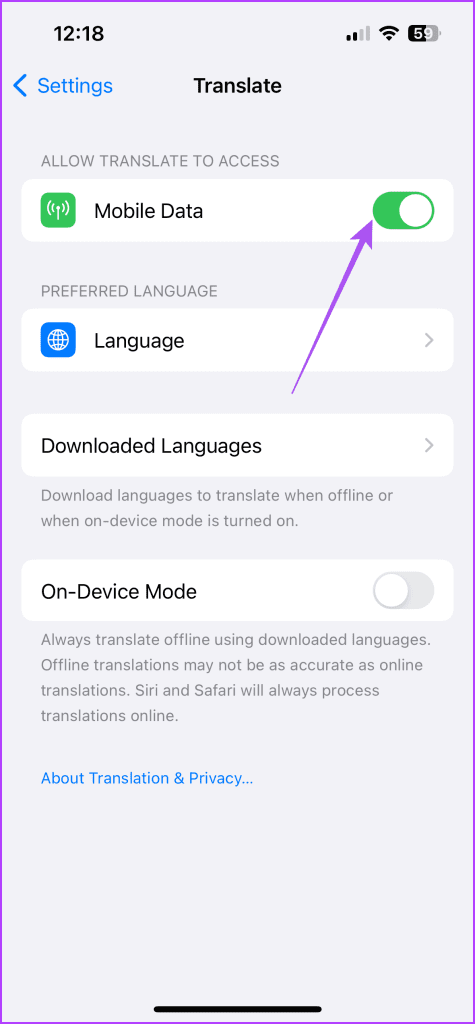
Passaggio 3: chiudi l'app Impostazioni e apri Traduci per verificare se il problema è stato risolto.

Se le traduzioni impiegano troppo tempo per apparire sullo schermo del tuo iPhone, ti suggeriamo di passare al 5G o a una rete Wi-Fi più potente. Ciò renderà le traduzioni più veloci poiché la velocità dei dati mobili dipende completamente dalla tua posizione attuale.
Se l'app Traduttore si blocca o si arresta in modo anomalo sul tuo iPhone, puoi forzare la chiusura e riavviare l'app. Ciò darà all'app un nuovo inizio.
Passaggio 1: nella schermata iniziale, scorri verso l'alto e tieni premuto per visualizzare le finestre dell'app in background.
Passaggio 2: scorri verso destra per cercare la finestra dell'app Traduttore e scorri verso l'alto per rimuovere l'app.
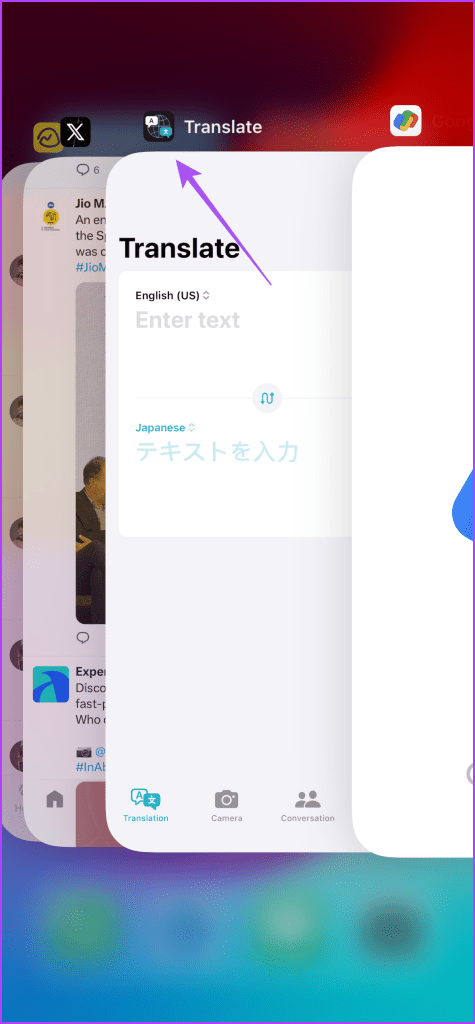
Passaggio 3: riavvia l'app Traduttore e controlla se il problema è stato risolto.

Puoi provare a installare la versione più recente dell'app Traduttore dopo aver aggiornato alla versione iOS più recente sul tuo iPhone.
Passaggio 1: apri l'app Impostazioni e tocca Generale.

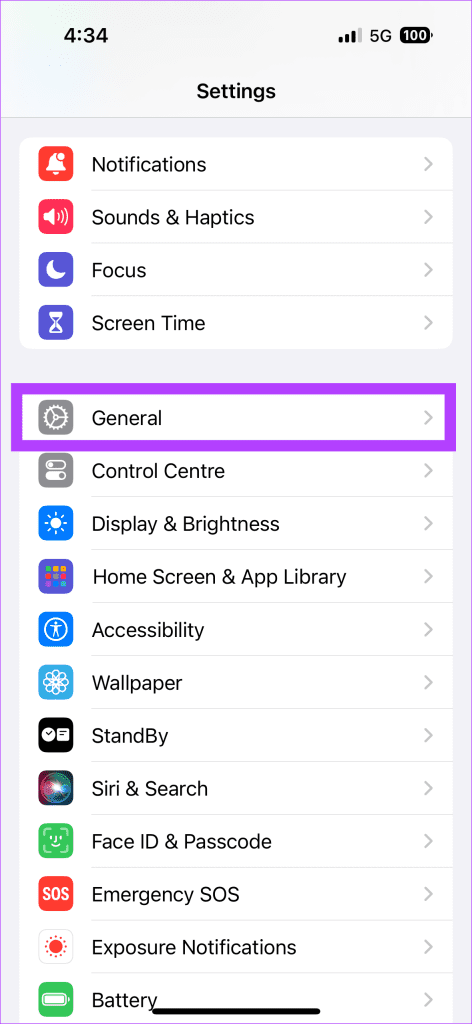
Passaggio 2: seleziona Aggiornamento software. Quindi, scarica e installa l'aggiornamento se è disponibile.
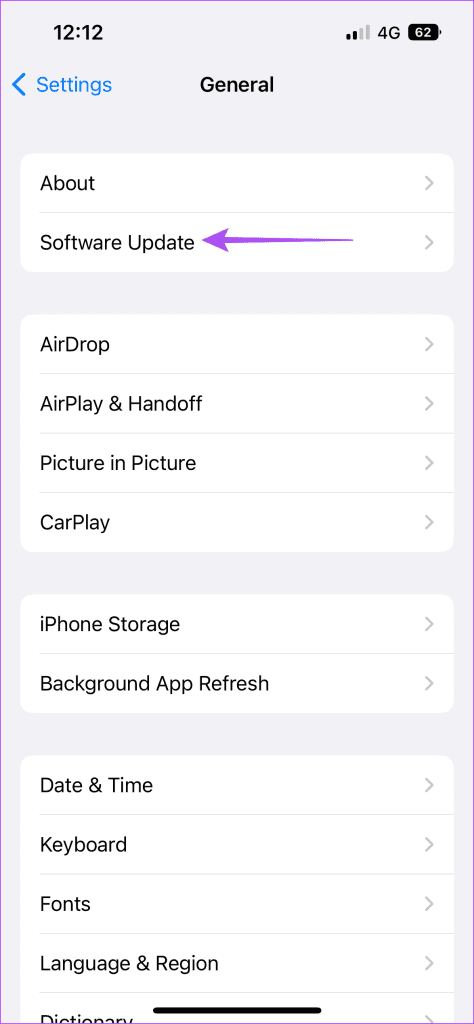
Passaggio 3: Successivamente, apri l'app Traduttore e controlla se il problema è stato risolto.

Fai riferimento al nostro post se il tuo iPhone si blocca durante la preparazione dell'aggiornamento .
Se nessuna delle soluzioni funziona, ti suggeriamo di provare a ripristinare tutte le impostazioni sul tuo iPhone. Ciò ripristinerà tutte le impostazioni in-app ai valori predefiniti, inclusa l'app Traduttore. Questa è una soluzione avanzata e potrebbe causare la perdita di dati.
Passaggio 1: apri l'app Impostazioni e seleziona Generale.

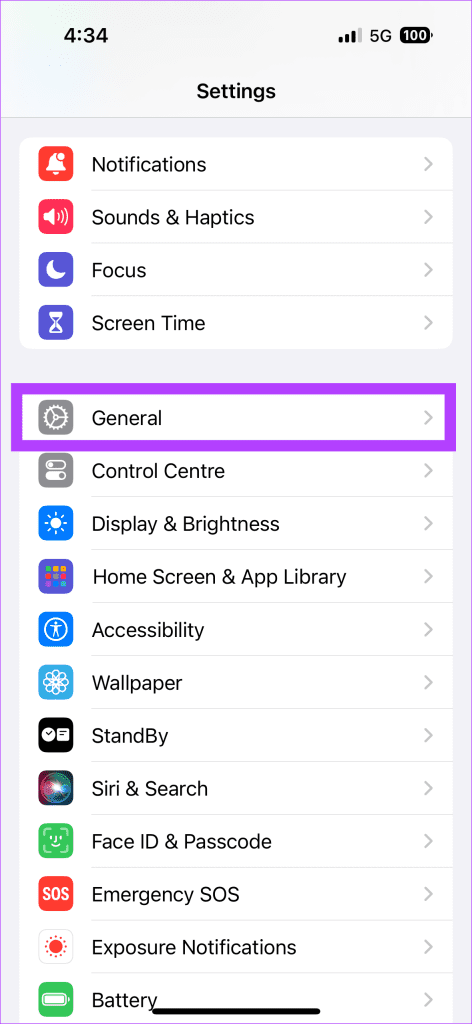
Passaggio 2: scorri verso il basso e seleziona Trasferisci o Ripristina iPhone.
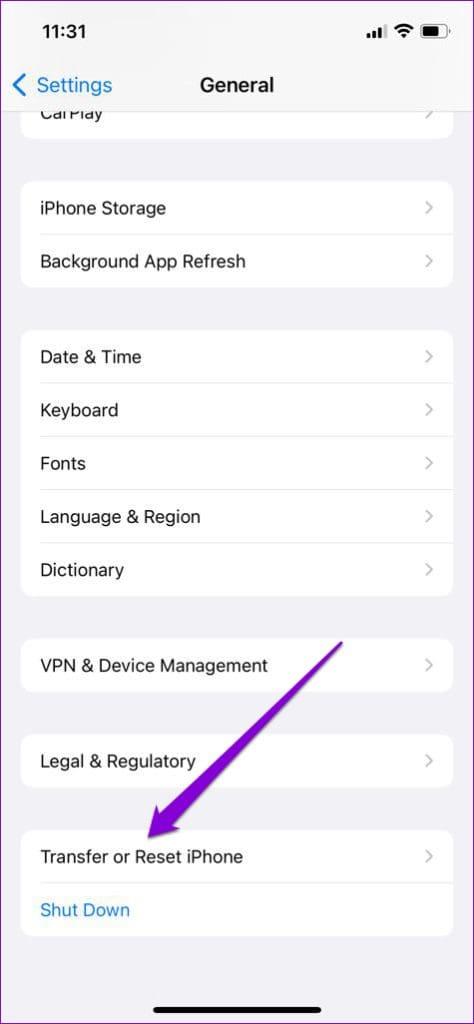
Passaggio 3: tocca Ripristina in basso e seleziona Ripristina impostazioni di rete.
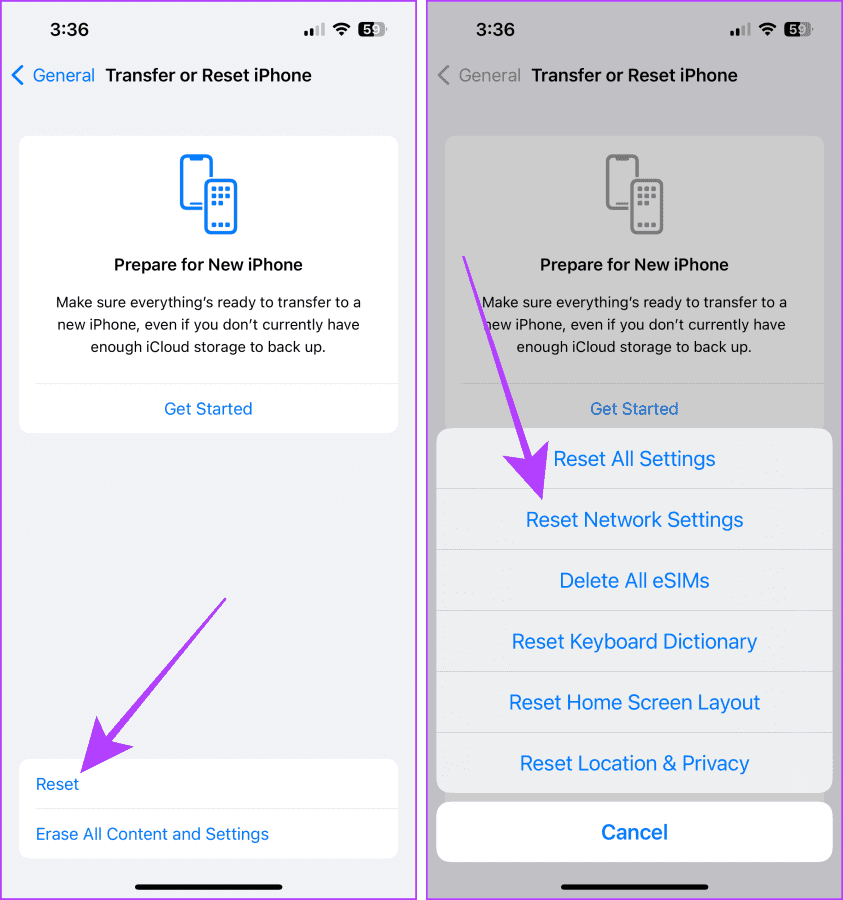
Passaggio 4: inserisci il codice di accesso e seleziona nuovamente Ripristina impostazioni di rete.
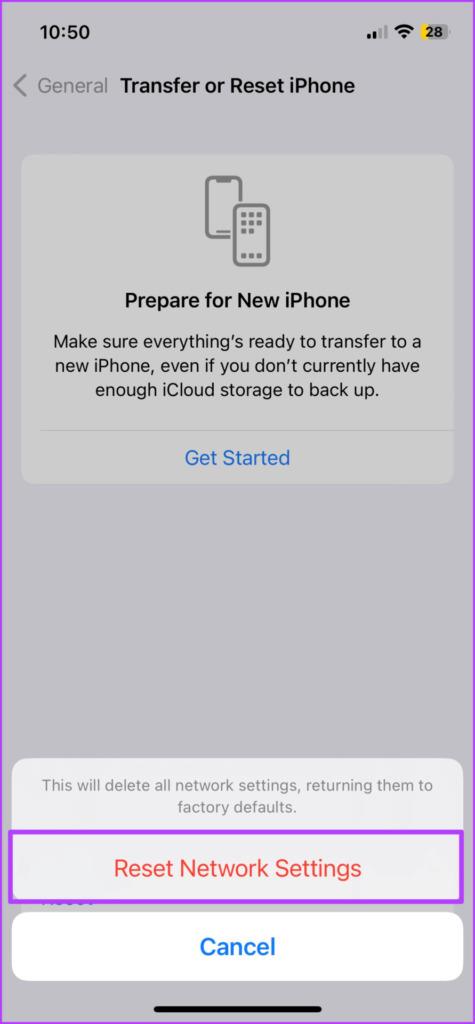
Passaggio 5: Successivamente, apri l'app Traduttore e controlla se il problema è stato risolto.
Queste soluzioni ti aiuteranno quando l'app Apple Translate non funziona sul tuo iPhone. Se sei indeciso sull'utilizzo di un'app di traduzione, controlla il nostro confronto tra Google Translate e Apple Translate prima di decidere su uno di essi come unica opzione.
Risolvi un problema in cui lo schermo dell
Scopri come accedere alla SIM card sull
In questo articolo trattiamo di come risolvere un problema in cui la navigazione delle mappe e le funzionalità GPS non funzionano correttamente sull
Scopri come eseguire un hard e soft reset dell
Ti mostriamo diversi modi per spegnere la radio su Apple iPhone, iPad o iPod Touch. Scopri le soluzioni più efficaci per gestire le tue app musicali.
Scopri come visualizzare la versione desktop completa di YouTube in Safari per iOS e accedere a tutte le sue funzionalità.
Hai problemi con lutilizzo dei piccoli tasti sulla tastiera del tuo dispositivo? Ecco 8 modi per ingrandire la tastiera sul tuo iPhone e iPad.
Il tuo Apple Watch scarica la batteria più velocemente del normale? Leggi il post per scoprire come risolvere il problema con il consumo della batteria di Apple Watch.
Scopri quattro modi per eseguire il mirroring dello schermo dell
Scopri quanto è accurato il contatore di calorie di Apple Watch e come usarlo per monitorare la tua attività fisica.






